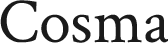我是一名后端工程师,平时开发一些小工具需要前端展示,所以学习一些前端技术。Vue.js是一种渐进式框架,无论是搭建简单项目还是复杂项目都是很方便的。
不过任何技术都要反复使用才能熟练掌握,有的时候太长时间没做前端开发可能就会有些生疏,于是写下这篇笔记整理Vue的知识点防止自己遗忘,同时,对于想学习Vue的朋友提供一点帮助。
我本人对Vue研究得不是特别深入,如有错误之处,希望大家帮忙指正。感谢。
1.Vue开发环境的搭建
首先进入Vue的官网:Vue.js
选择起步-安装,可以看到有几种方式
手动下载vue.js文件,用script标签引入
用script标签引入cdn地址
使用npm工具
我们在实际开发的时候常常会使用一些脚手架如Vue-Cli、Vite搭配npm去构建项目,但现在尚在学习阶段,我们使用最朴素的方式去引入Vue.js
在官网的起步-安装页面提供了Vue.js的下载链接,有两个版本,开发版本和生产版本。生产版本就是项目正式上线所需要的版本,相对于开发版本而言,删去了一些提示和警告,减小了文件的体积。
那么在开发阶段,我们是需要这些提示和警告的,所以我们下载开发版本。
下载完成之后,打开VScode新建一个源码文件夹,在文件夹下面新建vue.js文件夹,把刚才下载的js文件放在里面
我们新建一个html文件来测试一下,输入如下测试代码
点击查看代码
然后通过Open with Live Server打开浏览器,可以看到页面正常显示,证明vue.js引入成功
注意
script引入js文件时,src地址要输入正确
如果不知道Open with Live Server的,要安装扩展live server
2.第一个hello world
我们更改一下上面的代码
点击查看代码
然后用浏览器打开,发现就可以输出hello world了
那么这是怎么做到的呢
首先,我们用的既然是Vue,我们可以先实例化一个Vue对象
new Vue()
从例子中可以看到,我们实例化这个对象可以配置一些属性进去,当然这些属性都是内置好的
用花括号{}把属性括起来,属性是以键值对的形式存在,属性名和属性值之间用冒号隔开,每个键值对之间用逗号隔开
new Vue({
el: '#app',
data: {
message: 'hello world',
},
});
例子当中就有两个属性,一个是el,一个是data,后面我会介绍更多常用的属性以及方法
el这个属性是css选择器,表示我们操作的是哪里的元素
可以看到例子中我定义了一个div
其id是app,而el: '#app'就表示指定id为app的div作为一个容器给这个Vue实例使用
另外一个属性data是用来保存Vue实例的数据的,它的值是一个对象,用花括号{}括起来,里面可以定义一些属性和值
例子中我们定义了一个属性message: 'hello world'
而在我们定义的id为app的div中,我们通过插值语法{{}}把message值传到里面
这样在浏览器上就能显示我们想要的值:hello world
注意
一个Vue实例只能接管一个容器
插值语法:{{}}可以读取到data里的所有属性
data中的数据发生变化,容器中的值也会自动更新
3.Vue中的模板语法
插值语法
作用:可以在视图中显示data中的数据
用法:{{xxx}},xxx里是data中的定义的属性
例子:
指令语法
特点:用在标签的解析(标签属性,标签体内容,绑定事件等)
用法:v-xxx
例子:v-bind:href='url' 动态数据绑定(单向)
v-bind:href='url'可以简写为:href='url'
4.双向数据绑定
单向数据绑定
简介:上面我们用了v-bind:来动态绑定数据,它就是一种单向的数据绑定
例子:
单向数据绑定
当我在控制台里修改name的值,页面输入框中的值也随之发生改变
但当我修改页面输入框中的值,可以看到,控制台中data里的name的值没有变化
这就是单向数据绑定
双向数据绑定
用法:v-model
例子:
双向数据绑定
这次当我改变输入框中的数据时,data中的数据也会发生改变,这就是双向数据绑定
注意:v-model只能用在表单元素上
v-model:value='xxx'可以简写为v-model='xxx'
5.事件的绑定
事件的绑定
用法:v-on:事件名
例如:
点击事件 v-on:click='xxx'
简写:@click='xxx'
xxx里面是自己定义的方法名,定义在Vue实例里面的methods属性里
代码:
点击此处弹窗
效果如下
事件传参
定义函数的时候在括号里输入参数
点击此处弹窗
效果如下:
注意:
如果是无参函数,则@click='xxx'里xxx可以只写函数名,不加括号
定义在methods里的函数不能用箭头函数
使用event.target.innerText可以获取标签里的内容,调用的函数不加括号,或者括号里加$event
代码如下
点击此处显示此处内容
或者
点击此处显示此处内容
效果如下
6.常用事件修饰符
阻止默认事件
方法:在事件后面加.prevent就可以做的,这里就不演示原生js的做法了
在@click后面加了一个.prevent,这样当我们点击这个超链接时,触发弹框,但是没有跳转
阻止冒泡事件
方法:在事件后面加.stop就可以做到
例子:在
标签和它的父节点标签里都加了同一个点击事件,点击标签里的内容,会触发两次弹框事件,我只想弹一次,那么就在子节点里面的@click后面加.stop,代码如下:
点击此处弹窗
注意:.prevent和.stop可以连用
一次事件
顾名思义,让事件只触发一次
用法:在事件后面加.once就可以做到
用法和上面一样,在@click后面加.once,那么第一次点击会触发弹框事件,第二次点击则不触发,代码如下:
点击此处弹框
回车键事件
简介:当我们使用@keyup绑定键盘事件的时候,每一次敲击键盘就会触发一次事件,我们希望敲完完整的内容时才触发键盘事件,则需要使用.enter修饰符
例子:
请输入:
效果:
可以看到,输入‘你好’两个字,还没有确认,就已经触发了10次键盘事件
修改代码如下:
请输入:
效果如下:
可以看到,当我把整个‘你好’敲完,并按回车后,才触发一次键盘事件
7.Vue中的计算属性
定义:通过已有的属性计算新的属性,使用Vue实例中的computed属性
例子:如果我知道一个人的姓,和这个人的名,那么我能不能计算出他的姓名,答案很简单,就是姓+名,那么怎么在Vue中实现呢?
姓:
名:
姓名:
从代码中我们看到,我在Vue实例的data属性里,定义了一个firstName和一个lastName,并且在
中写了两个输入框,一个叫“姓”,一个叫“名”,这两个输入框中的值是和Vue实例双向数据绑定的。再看到第三个名叫“姓名”的输入框,它的值我写的是fullName,但是可以发现,这个fullName我不是定义在data里的,而是定义在computed属性里的。
这个computed属性,就是我们的计算属性了,可以看到,我定义的fullName属性里,有两个函数,一个叫get(),一个叫set(),在get()函数中,我实现了姓名的计算方法,把firstName+'-'+lastNamereturn出去,显示在第三个输入框上,如下图所示。
而set()函数里定义的方法,是更改第三个输入框中的值去改变firstName和lastName的属性值,现在这个场景我们用不着,所以可以将set()方法省略,省略了set()方法之后,fullName就可以简写了,简写为
computed: {
fullName(){
return this.firstName+'-'+this.lastName
}
}
注意:当我们使用computed里面属性的时候,不用加‘()’,因为这个属性里存储的只是一个返回值
同样的效果我们可以在methods里定义方法去实现,但为什么还要用计算属性呢?因为计算属性的优势
有缓存机制,可以复用
效率高,调试方便
8.监视属性
原理:被监视的属性发生改变时,调用回调函数,执行相关操作,使用watch属性
例子:制定计划的时候,我希望晴天出去打篮球,不是晴天就敲代码,这个时候我们就需要有一个属性来监视天气,代码如下
今日计划:{{plan}}
可以看到在Vue实例中定义了一个watch属性,用来监视isSunny属性,当isSunny发生改变的时候,执行handler()里面定义的方法
注意:watch里监视的属性一定要在data中定义
immediate: true是开启初始化调用
deep: true是开启深度监视
如果不需要开启初始化调用和深度监视,则可以简写:
watch: {
isSunny() {
this.plan = this.isSunny?'打篮球':'敲代码'
}
}
计算属性和监视属性的异同
监视属性是命令式的且重复的
通过计算属性实现更加简洁明了
两者都能实现的,优先选择计算属性
监视属性能实现异步调用,计算属性不行
9.class样式和style样式的动态绑定
Vue中class样式的绑定
字符串写法
使用场景:样式的类型不确定
写法:
点击此处更换颜色
原理:通过v-bind:class动态绑定class的值,可以切换不同class选择器从而切换样式
注意:动态绑定的class的值必须是data中定义的,不能直接写class选择器的名字
例子:
Document
点击此处更换背景颜色
可以看到,class的值与data中定义的属性值bg动态绑定,bg的值就是class选择器的名字,通过change()函数动态改变bg的值从而改变class的值,最终显示不同的样式
对象写法
使用场景:样式个数、类名确定,通过Boolean动态展示与否
用法:
Hello World!!!
原理:还是通过v-bind:class动态绑定data里的数据,这次直接在data里定义一个对象obj,将各种样式定义在里面
例子:
Document
Hello World!!!
obj里面定义了各种样式,通过true和false来确定这些样式是否显示
数组写法
使用场景:需要绑定的样式个数不确定,类名也不确定
用法:用法:
Hello World!!!
原理:还是通过v-bind:class动态绑定data里的数据,这次直接在data里定义一个数组arr,将各种样式定义在里面
例子:
Document
Hello World!!!
样式都定义在数组arr里面,可以自定义方法增删arr里面的值从而动态改变样式
Vue中style样式的动态绑定
用法和class样式的动态绑定一样,都是通过v-bind:来绑定
用法:
Hello World!!!
例子:
Hello World!!!
可以看到在
标签里动态绑定的style后面是一个对象,用{}括起来了,里面是key-value键值对,用逗号隔开,而且key值要写成驼峰的形式,background-color改为backgroundColor,font-size改为fontSize。而value值是定义在data里面的
效果:可以打开Vue的开发者工具,看到style样式全部显示在data里面,可以动态地去调整
10.Vue中的条件渲染
v-if用法
用法:
直接看例子:
打篮球
敲代码
约会
睡觉
随机数:{{num}}
其实学过js或者后端语言的都能看出来,这就是if-else,我定义一个方法生成随机数,随机到哪个数,那么那个
标签显示,其他的不显示
效果展示:
用法很简单,有一点要注意的是 需要连用,否则会报错
v-show用法
符合条件的Dom显示了,那不符合条件的Dom怎么处理呢?
我们先来看另外一个指令
例子:
打篮球
敲代码
约会
随机数:{{num}}
我们发现使用也可以让Dom节点隐藏,那么这和有什么区别呢?
站内有一篇文章解释的很清楚:点击此处查看
总的来说v-if和的特点是这样的:
不展示时直接移除Dom元素(实际上是因为Vue没有去渲染),适合切换频率低的场景
不展示时使用隐藏样式,适合切换频率高的场景
一般来说,有更高的切换开销,有更高的初始渲染开销
如果需要非常频繁地切换,就使用,如果运行时条件很少改变,就用
11.Vue中的列表渲染
v-for的用法
定义:使用 v-for 指令基于一个数组来渲染一个列表。v-for 指令的值需要使用 item in items 形式的特殊语法,其中 items 是源数据的数组,而 item 是迭代项的别名
遍历字符串
{{item}}
遍历数组
{{item}}
第二个参数:索引
遍历数组时可以添加第二个参数,表示数组的索引
{{item}}-{{index}}
遍历对象
{{item}}
只有一个参数的话默认是对象的value值
第二个参数:key值,第三个参数:索引
{{index}}-{{key}}-{{value}}
12.Vue中数据的更新问题
对象更新问题
描述:在data中定义一个对象obj,现在需要通过外部方法动态地为obj添加一个属性,应该怎么操作?
方法:Vue.set(vm.object, propertyName, value);或this.$set(vm.object, propertyName, value);
例子:
{{i}}
效果:
注意:
不能使用普通方法this.obj.age = 18来新增对象属性
设置属性的对象不能是Vue实例,或者Vue实例的根数据对象,也就是不能通过此方法增加Vue实例对象得属性和data里的属性
数组数据更新问题
描述:对于data中定义的数组,要去操作改变里面的数据,应该用什么方法?
例子:我要将数组中的第一项arr[0]改为“王五-22”,应该怎么去定义change()里的方法?
用法:Vue封装了数组操作的七种方法push()
pop()
shift()
unshift()
splice()
sort()
reverse()
这七种方法是Vue调用原生的数组操作方法再重新解析模板而封装成的
上述问题的代码:
{{i.name}}-{{i.age}}
效果:
13.v-text和v-html
已经陆陆续续写了很多常用的指令语法,基本都是常用的,还有几个没提及的大家可以上官网学习一下Vue指令
现在最后再来补充一下v-text和v-html的用法
v-text
v-text就是将data里的数据渲染到页面上,和插值语法{{xxx}}的作用类似
例子:
效果:
注意:如果用v-text渲染数据,那么写在标签中间的文字将会被覆盖掉,所以如果只想要部分渲染,还是得用插值语法
v-html
v-html也是渲染数据,不过会将html标签解析
例子:
效果:
可以看到,
标签被解析了
注意:在网站上动态渲染任意 HTML 是非常危险的,因为容易导致 XSS 攻击。只在可信内容上使用 v-html,永不用在用户提交的内容上。
14.Vue的生命周期函数(TODO)
关于Vue的生命周期函数后面我重新写一篇文章
那么到此为止,Vue的基础语法都写完了
标签里的内容,会触发两次弹框事件,我只想弹一次,那么就在子节点里面的@click后面加.stop,代码如下:
点击此处弹窗
点击此处弹窗
注意:.prevent和.stop可以连用
一次事件
顾名思义,让事件只触发一次
用法:在事件后面加.once就可以做到
用法和上面一样,在@click后面加.once,那么第一次点击会触发弹框事件,第二次点击则不触发,代码如下:
点击此处弹框
回车键事件
简介:当我们使用@keyup绑定键盘事件的时候,每一次敲击键盘就会触发一次事件,我们希望敲完完整的内容时才触发键盘事件,则需要使用.enter修饰符
例子:
请输入:
效果:
可以看到,输入‘你好’两个字,还没有确认,就已经触发了10次键盘事件
修改代码如下:
请输入:
效果如下:
可以看到,当我把整个‘你好’敲完,并按回车后,才触发一次键盘事件
7.Vue中的计算属性
定义:通过已有的属性计算新的属性,使用Vue实例中的computed属性
例子:如果我知道一个人的姓,和这个人的名,那么我能不能计算出他的姓名,答案很简单,就是姓+名,那么怎么在Vue中实现呢?
姓:
名:
姓名:
从代码中我们看到,我在Vue实例的data属性里,定义了一个firstName和一个lastName,并且在
这个computed属性,就是我们的计算属性了,可以看到,我定义的fullName属性里,有两个函数,一个叫get(),一个叫set(),在get()函数中,我实现了姓名的计算方法,把firstName+'-'+lastNamereturn出去,显示在第三个输入框上,如下图所示。
而set()函数里定义的方法,是更改第三个输入框中的值去改变firstName和lastName的属性值,现在这个场景我们用不着,所以可以将set()方法省略,省略了set()方法之后,fullName就可以简写了,简写为
computed: {
fullName(){
return this.firstName+'-'+this.lastName
}
}
注意:当我们使用computed里面属性的时候,不用加‘()’,因为这个属性里存储的只是一个返回值
同样的效果我们可以在methods里定义方法去实现,但为什么还要用计算属性呢?因为计算属性的优势
有缓存机制,可以复用
效率高,调试方便
8.监视属性
原理:被监视的属性发生改变时,调用回调函数,执行相关操作,使用watch属性
例子:制定计划的时候,我希望晴天出去打篮球,不是晴天就敲代码,这个时候我们就需要有一个属性来监视天气,代码如下
今日计划:{{plan}}
可以看到在Vue实例中定义了一个watch属性,用来监视isSunny属性,当isSunny发生改变的时候,执行handler()里面定义的方法
注意:watch里监视的属性一定要在data中定义
immediate: true是开启初始化调用
deep: true是开启深度监视
如果不需要开启初始化调用和深度监视,则可以简写:
watch: {
isSunny() {
this.plan = this.isSunny?'打篮球':'敲代码'
}
}
计算属性和监视属性的异同
监视属性是命令式的且重复的
通过计算属性实现更加简洁明了
两者都能实现的,优先选择计算属性
监视属性能实现异步调用,计算属性不行
9.class样式和style样式的动态绑定
Vue中class样式的绑定
字符串写法
使用场景:样式的类型不确定
写法:
原理:通过v-bind:class动态绑定class的值,可以切换不同class选择器从而切换样式
注意:动态绑定的class的值必须是data中定义的,不能直接写class选择器的名字
例子:
点击此处更换背景颜色
可以看到,class的值与data中定义的属性值bg动态绑定,bg的值就是class选择器的名字,通过change()函数动态改变bg的值从而改变class的值,最终显示不同的样式
对象写法
使用场景:样式个数、类名确定,通过Boolean动态展示与否
用法:
原理:还是通过v-bind:class动态绑定data里的数据,这次直接在data里定义一个对象obj,将各种样式定义在里面
例子:
Hello World!!!
obj里面定义了各种样式,通过true和false来确定这些样式是否显示
数组写法
使用场景:需要绑定的样式个数不确定,类名也不确定
用法:用法:
原理:还是通过v-bind:class动态绑定data里的数据,这次直接在data里定义一个数组arr,将各种样式定义在里面
例子:
Hello World!!!
样式都定义在数组arr里面,可以自定义方法增删arr里面的值从而动态改变样式
Vue中style样式的动态绑定
用法和class样式的动态绑定一样,都是通过v-bind:来绑定
用法:
例子:
Hello World!!!
可以看到在
效果:可以打开Vue的开发者工具,看到style样式全部显示在data里面,可以动态地去调整
10.Vue中的条件渲染
v-if用法
用法:
直接看例子:
打篮球
敲代码
约会
睡觉
随机数:{{num}}
其实学过js或者后端语言的都能看出来,这就是if-else,我定义一个方法生成随机数,随机到哪个数,那么那个
标签显示,其他的不显示
效果展示:
用法很简单,有一点要注意的是
v-show用法
我们先来看另外一个指令
例子:
打篮球
敲代码
约会
随机数:{{num}}
我们发现使用
站内有一篇文章解释的很清楚:点击此处查看
总的来说v-if和
一般来说,
如果需要非常频繁地切换,就使用
11.Vue中的列表渲染
v-for的用法
定义:使用 v-for 指令基于一个数组来渲染一个列表。v-for 指令的值需要使用 item in items 形式的特殊语法,其中 items 是源数据的数组,而 item 是迭代项的别名
遍历字符串
遍历数组
第二个参数:索引
遍历数组时可以添加第二个参数,表示数组的索引
遍历对象
只有一个参数的话默认是对象的value值
第二个参数:key值,第三个参数:索引
12.Vue中数据的更新问题
对象更新问题
描述:在data中定义一个对象obj,现在需要通过外部方法动态地为obj添加一个属性,应该怎么操作?
方法:Vue.set(vm.object, propertyName, value);或this.$set(vm.object, propertyName, value);
例子:
{{i}}
效果:
注意:
不能使用普通方法this.obj.age = 18来新增对象属性
设置属性的对象不能是Vue实例,或者Vue实例的根数据对象,也就是不能通过此方法增加Vue实例对象得属性和data里的属性
数组数据更新问题
描述:对于data中定义的数组,要去操作改变里面的数据,应该用什么方法?
例子:我要将数组中的第一项arr[0]改为“王五-22”,应该怎么去定义change()里的方法?
用法:Vue封装了数组操作的七种方法push()
pop()
shift()
unshift()
splice()
sort()
reverse()
这七种方法是Vue调用原生的数组操作方法再重新解析模板而封装成的
上述问题的代码:
{{i.name}}-{{i.age}}
效果:
13.v-text和v-html
已经陆陆续续写了很多常用的指令语法,基本都是常用的,还有几个没提及的大家可以上官网学习一下Vue指令
现在最后再来补充一下v-text和v-html的用法
v-text
v-text就是将data里的数据渲染到页面上,和插值语法{{xxx}}的作用类似
例子:
效果:
注意:如果用v-text渲染数据,那么写在标签中间的文字将会被覆盖掉,所以如果只想要部分渲染,还是得用插值语法
v-html
v-html也是渲染数据,不过会将html标签解析
例子:
效果:
可以看到,
标签被解析了注意:在网站上动态渲染任意 HTML 是非常危险的,因为容易导致 XSS 攻击。只在可信内容上使用 v-html,永不用在用户提交的内容上。
14.Vue的生命周期函数(TODO)
关于Vue的生命周期函数后面我重新写一篇文章
那么到此为止,Vue的基础语法都写完了